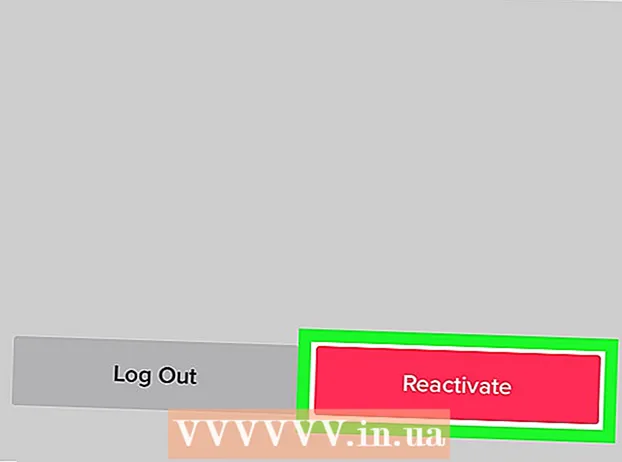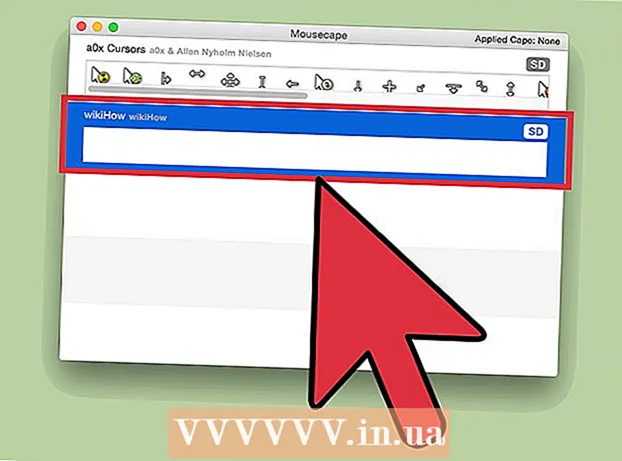ผู้เขียน:
Charles Brown
วันที่สร้าง:
10 กุมภาพันธ์ 2021
วันที่อัปเดต:
28 มิถุนายน 2024

เนื้อหา
- ที่จะก้าว
- วิธีที่ 1 จาก 3: ค้นหา YouTube
- วิธีที่ 2 จาก 3: ด้วยโปรไฟล์บน Google+
- วิธีที่ 3 จาก 3: ด้วยวิดีโอที่แชร์บน YouTube
- เคล็ดลับ
แม้ว่าจะไม่มีวิธีนำเข้ารายชื่อติดต่อของคุณไปยัง YouTube แต่คุณยังสามารถค้นหาช่องของเพื่อน ๆ ได้ หากเพื่อนของคุณคนใดคนหนึ่งสร้างช่อง YouTube ของพวกเขาในช่วงฤดูร้อนปี 2015 คุณอาจพบว่าโปรไฟล์ของพวกเขาเชื่อมโยงกับโปรไฟล์ของพวกเขาใน Google+ หากเพื่อนของคุณใช้ชื่อเต็มสำหรับโปรไฟล์ YouTube นี้คุณสามารถค้นหาโดยใช้การค้นหาในตัวของ YouTube ผู้ใช้แอป YouTube บนอุปกรณ์เคลื่อนที่บางรายสามารถเพิ่มเพื่อนเป็นรายชื่อติดต่อได้ด้วยคุณลักษณะใหม่ (ยังอยู่ในช่วงเริ่มต้น) ที่เรียกว่าวิดีโอที่แชร์
ที่จะก้าว
วิธีที่ 1 จาก 3: ค้นหา YouTube
 พิมพ์ชื่อเพื่อนของคุณในแถบค้นหาของ YouTube หากเพื่อนของคุณใช้ชื่อจริงสำหรับบัญชี YouTube ของเขาคุณสามารถใช้ฟังก์ชันค้นหาเพื่อค้นหาบุคคลนั้นได้ ซึ่งสามารถทำได้บนเว็บไซต์และในแอป YouTube บนอุปกรณ์เคลื่อนที่
พิมพ์ชื่อเพื่อนของคุณในแถบค้นหาของ YouTube หากเพื่อนของคุณใช้ชื่อจริงสำหรับบัญชี YouTube ของเขาคุณสามารถใช้ฟังก์ชันค้นหาเพื่อค้นหาบุคคลนั้นได้ ซึ่งสามารถทำได้บนเว็บไซต์และในแอป YouTube บนอุปกรณ์เคลื่อนที่ - คุณยังสามารถพิมพ์ชื่อผู้ใช้ YouTube ของเพื่อนของคุณได้หากคุณรู้จักพวกเขา
- หากต้องการค้นหาในแอพมือถือให้กดไอคอนแว่นขยายเพื่อเปิดแถบค้นหา
 แตะหรือคลิกไอคอนค้นหา ไอคอนนี้เป็นรูปแว่นขยาย เมื่อการค้นหาเสร็จสิ้นรายการผลลัพธ์จะปรากฏบนหน้าจอ
แตะหรือคลิกไอคอนค้นหา ไอคอนนี้เป็นรูปแว่นขยาย เมื่อการค้นหาเสร็จสิ้นรายการผลลัพธ์จะปรากฏบนหน้าจอ  กรองผลการค้นหาเพื่อแสดงเฉพาะช่อง บน YouTube หน้าแรกของเพื่อนคุณเรียกว่าช่อง หากเพื่อนของคุณอัปโหลดเนื้อหาแสดงความคิดเห็นหรือสร้างเพลย์ลิสต์แสดงว่าพวกเขามีช่อง คลิก "ตัวกรอง" ที่ด้านบนของผลการค้นหาแล้วเลือก "ช่อง" ใต้ "ประเภท"
กรองผลการค้นหาเพื่อแสดงเฉพาะช่อง บน YouTube หน้าแรกของเพื่อนคุณเรียกว่าช่อง หากเพื่อนของคุณอัปโหลดเนื้อหาแสดงความคิดเห็นหรือสร้างเพลย์ลิสต์แสดงว่าพวกเขามีช่อง คลิก "ตัวกรอง" ที่ด้านบนของผลการค้นหาแล้วเลือก "ช่อง" ใต้ "ประเภท" - ในแอพคุณต้องคลิกที่ไอคอนที่ด้านบนขวา (เส้นแนวนอนสามเส้นที่มีเส้นแนวตั้งผ่าน) จากนั้นเลือก "ช่อง" จากเมนูแบบเลื่อนลง "ประเภทเนื้อหา"
 ค้นหาช่องของเพื่อนคุณ หากเพื่อนของคุณมีชื่อสามัญอาจมีหลายช่องแสดงในผลการค้นหา ค้นหาแต่ละช่องโดยคลิกที่รูปโปรไฟล์ถัดจากชื่อ
ค้นหาช่องของเพื่อนคุณ หากเพื่อนของคุณมีชื่อสามัญอาจมีหลายช่องแสดงในผลการค้นหา ค้นหาแต่ละช่องโดยคลิกที่รูปโปรไฟล์ถัดจากชื่อ  สมัครสมาชิกช่องของเพื่อนคุณ เมื่อคุณพบเพื่อนของคุณแล้วคุณสามารถติดตามช่องของเขาได้โดยคลิกหรือกดปุ่ม "สมัครรับข้อมูล" สีแดง ปุ่มนี้จะปรากฏที่ด้านบนของช่องของผู้ใช้
สมัครสมาชิกช่องของเพื่อนคุณ เมื่อคุณพบเพื่อนของคุณแล้วคุณสามารถติดตามช่องของเขาได้โดยคลิกหรือกดปุ่ม "สมัครรับข้อมูล" สีแดง ปุ่มนี้จะปรากฏที่ด้านบนของช่องของผู้ใช้
วิธีที่ 2 จาก 3: ด้วยโปรไฟล์บน Google+
 เยี่ยมชม Google+ ในอินเทอร์เน็ตเบราว์เซอร์ แม้ว่าจะไม่มีวิธีการนำเข้าที่อยู่ติดต่อของคุณไปยัง YouTube แต่มักเป็นไปได้ที่จะค้นหาเพื่อนของคุณโดยการดูโปรไฟล์ของพวกเขาบน Google+ หากบัญชี YouTube ของเพื่อนคุณสร้างขึ้นก่อนฤดูร้อนปี 2015 อาจมีลิงก์ในโปรไฟล์ของพวกเขาใน Google+
เยี่ยมชม Google+ ในอินเทอร์เน็ตเบราว์เซอร์ แม้ว่าจะไม่มีวิธีการนำเข้าที่อยู่ติดต่อของคุณไปยัง YouTube แต่มักเป็นไปได้ที่จะค้นหาเพื่อนของคุณโดยการดูโปรไฟล์ของพวกเขาบน Google+ หากบัญชี YouTube ของเพื่อนคุณสร้างขึ้นก่อนฤดูร้อนปี 2015 อาจมีลิงก์ในโปรไฟล์ของพวกเขาใน Google+ - คุณต้องมีบัญชี Gmail เพื่อใช้วิธีนี้
 ลงชื่อเข้าใช้ด้วยข้อมูลบัญชี Google ของคุณ คลิก "ลงชื่อเข้าใช้" ที่มุมขวาบนของหน้าจอและป้อนข้อมูลการเข้าสู่ระบบของคุณ
ลงชื่อเข้าใช้ด้วยข้อมูลบัญชี Google ของคุณ คลิก "ลงชื่อเข้าใช้" ที่มุมขวาบนของหน้าจอและป้อนข้อมูลการเข้าสู่ระบบของคุณ - หากคุณลงชื่อเข้าใช้แล้วคุณจะเห็นรูปโปรไฟล์ Google ของคุณที่มุมขวาบนของ Google+
 คลิกเมนูแบบเลื่อนลง "เริ่ม" เมนูจะปรากฏขึ้น
คลิกเมนูแบบเลื่อนลง "เริ่ม" เมนูจะปรากฏขึ้น  เลือก "ผู้คน" ตอนนี้คุณจะเห็นรายชื่อผู้ติดต่อที่แนะนำพร้อมกับเมนูทางด้านซ้ายของหน้าจอ
เลือก "ผู้คน" ตอนนี้คุณจะเห็นรายชื่อผู้ติดต่อที่แนะนำพร้อมกับเมนูทางด้านซ้ายของหน้าจอ  เลือก "รายชื่อ Gmail" จากเมนูด้านซ้าย หากคุณมีรายชื่อติดต่อใน Gmail คุณสามารถค้นหาโปรไฟล์ของพวกเขาได้จาก Google+ ที่นี่ รายชื่อผู้ติดต่อของคุณจาก Gmail จะปรากฏพร้อมลิงก์ที่นำไปสู่โปรไฟล์ของพวกเขาบน Google+
เลือก "รายชื่อ Gmail" จากเมนูด้านซ้าย หากคุณมีรายชื่อติดต่อใน Gmail คุณสามารถค้นหาโปรไฟล์ของพวกเขาได้จาก Google+ ที่นี่ รายชื่อผู้ติดต่อของคุณจาก Gmail จะปรากฏพร้อมลิงก์ที่นำไปสู่โปรไฟล์ของพวกเขาบน Google+ - หากคุณเคยใช้ Google+ คุณสามารถลองคลิก "เตรียมพร้อมในแวดวง" ที่ด้านบนของเพจ ตัวเลือกทั้งสองจะแสดงรายการโปรไฟล์ผู้ใช้
- หากคุณกำลังมองหาเพื่อนที่เฉพาะเจาะจงคุณสามารถป้อนชื่อของพวกเขาในแถบค้นหาที่ด้านบนของหน้า การรวมเมืองที่เพื่อนของคุณอาศัยอยู่อาจช่วยได้เช่น "Michael Jackson, Santa Maria"
 คลิกที่ชื่อเพื่อนเพื่อดูโปรไฟล์ของพวกเขา โปรไฟล์มีส่วนหัวขนาดใหญ่ที่ด้านบนและรูปภาพของเพื่อนคุณจะอยู่ทางซ้าย
คลิกที่ชื่อเพื่อนเพื่อดูโปรไฟล์ของพวกเขา โปรไฟล์มีส่วนหัวขนาดใหญ่ที่ด้านบนและรูปภาพของเพื่อนคุณจะอยู่ทางซ้าย  คลิก "YouTube" ในแถบเมนูด้านล่างหัวข้อ หากบุคคลนี้โพสต์วิดีโอสาธารณะใน YouTube พวกเขาจะปรากฏด้านล่างหัวข้อ โปรดทราบว่าวิดีโอ YouTube ของ "[ชื่อเพื่อน]" จะอยู่ถัดจากสัญลักษณ์ YouTube สีแดงด้านล่างส่วนหัว
คลิก "YouTube" ในแถบเมนูด้านล่างหัวข้อ หากบุคคลนี้โพสต์วิดีโอสาธารณะใน YouTube พวกเขาจะปรากฏด้านล่างหัวข้อ โปรดทราบว่าวิดีโอ YouTube ของ "[ชื่อเพื่อน]" จะอยู่ถัดจากสัญลักษณ์ YouTube สีแดงด้านล่างส่วนหัว - หากคุณไม่เห็นลิงก์ YouTube ด้านล่างภาพนี้คุณจะไม่พบช่อง YouTube ของบุคคลนี้โดยใช้วิธีนี้
 คลิก "ช่อง YouTube" ใต้วิดีโอ YouTube ของ "[ชื่อเพื่อน]" หน้า YouTube ของเพื่อนคุณจะปรากฏบนหน้าจอ
คลิก "ช่อง YouTube" ใต้วิดีโอ YouTube ของ "[ชื่อเพื่อน]" หน้า YouTube ของเพื่อนคุณจะปรากฏบนหน้าจอ  คลิก "สมัคร" เพื่อติดตามช่องของเพื่อนคุณ ปุ่มเป็นสีแดงและปรากฏที่มุมขวาบนของหน้า
คลิก "สมัคร" เพื่อติดตามช่องของเพื่อนคุณ ปุ่มเป็นสีแดงและปรากฏที่มุมขวาบนของหน้า
วิธีที่ 3 จาก 3: ด้วยวิดีโอที่แชร์บน YouTube
 เปิดแอป YouTube บนอุปกรณ์มือถือของคุณ YouTube มีคุณลักษณะใหม่ที่เรียกว่า "วิดีโอที่แชร์" ซึ่งช่วยให้ผู้ใช้แอปบนอุปกรณ์เคลื่อนที่สามารถแชร์วิดีโอและแชทกับผู้ติดต่อของ YouTube ได้ Android Police รายงานว่าคุณลักษณะนี้ยังไม่พร้อมใช้งานสำหรับผู้ใช้ทุกคน แต่จะปรากฏ "ตามธรรมชาติ" ในแอป
เปิดแอป YouTube บนอุปกรณ์มือถือของคุณ YouTube มีคุณลักษณะใหม่ที่เรียกว่า "วิดีโอที่แชร์" ซึ่งช่วยให้ผู้ใช้แอปบนอุปกรณ์เคลื่อนที่สามารถแชร์วิดีโอและแชทกับผู้ติดต่อของ YouTube ได้ Android Police รายงานว่าคุณลักษณะนี้ยังไม่พร้อมใช้งานสำหรับผู้ใช้ทุกคน แต่จะปรากฏ "ตามธรรมชาติ" ในแอป  แตะไอคอนแชร์ หากคุณเห็นไอคอนที่ดูเหมือนลูกโป่งคำพูดพร้อมลูกศรชี้ไปทางขวาคุณสามารถใช้วิธีนี้ได้
แตะไอคอนแชร์ หากคุณเห็นไอคอนที่ดูเหมือนลูกโป่งคำพูดพร้อมลูกศรชี้ไปทางขวาคุณสามารถใช้วิธีนี้ได้  กด "Contacts" คุณต้องเพิ่มเพื่อนของคุณเป็นผู้ติดต่อ YouTube ก่อนจึงจะสามารถแชท (และส่งวิดีโอให้) เพื่อนคนนั้นบน YouTube ได้
กด "Contacts" คุณต้องเพิ่มเพื่อนของคุณเป็นผู้ติดต่อ YouTube ก่อนจึงจะสามารถแชท (และส่งวิดีโอให้) เพื่อนคนนั้นบน YouTube ได้  ค้นหาส่วน "อาจจะรู้จักคุณ" รายชื่อผู้ใช้ YouTube นี้ประกอบด้วยผู้ติดต่อของคุณใน Google และบุคคลอื่น ๆ ที่คุณติดต่อสื่อสารทางออนไลน์
ค้นหาส่วน "อาจจะรู้จักคุณ" รายชื่อผู้ใช้ YouTube นี้ประกอบด้วยผู้ติดต่อของคุณใน Google และบุคคลอื่น ๆ ที่คุณติดต่อสื่อสารทางออนไลน์  แตะไอคอนเชิญเพื่อเชิญเพื่อน ไอคอนนี้เป็นเครื่องหมายบวกถัดจากภาพเงาของศีรษะ ปรากฏใต้ชื่อผู้ติดต่อ
แตะไอคอนเชิญเพื่อเชิญเพื่อน ไอคอนนี้เป็นเครื่องหมายบวกถัดจากภาพเงาของศีรษะ ปรากฏใต้ชื่อผู้ติดต่อ - บุคคลนี้จะต้องอนุมัติคำขอติดต่อของคุณก่อนจึงจะสามารถแบ่งปันได้ พวกเขาสามารถอนุมัติคำเชิญของคุณได้ก็ต่อเมื่อมีการติดตั้งแอป YouTube บนอุปกรณ์ของพวกเขา
- คำเชิญจะหมดอายุหลังจาก 72 ชั่วโมง
 กด "+ เพิ่มผู้ติดต่อเพิ่มเติม" เพื่อค้นหาเพื่อนคนอื่น ๆ หากบุคคลที่คุณแชร์ด้วยไม่อยู่ในรายการ "อาจจะรู้จักคุณ" ให้สร้างคำเชิญที่สามารถแชร์กับทุกคนได้ เมื่อ URL ปรากฏขึ้นให้คลิก "ส่งคำเชิญ" จากนั้นเลือกแอปที่จะแชร์ลิงก์ด้วย
กด "+ เพิ่มผู้ติดต่อเพิ่มเติม" เพื่อค้นหาเพื่อนคนอื่น ๆ หากบุคคลที่คุณแชร์ด้วยไม่อยู่ในรายการ "อาจจะรู้จักคุณ" ให้สร้างคำเชิญที่สามารถแชร์กับทุกคนได้ เมื่อ URL ปรากฏขึ้นให้คลิก "ส่งคำเชิญ" จากนั้นเลือกแอปที่จะแชร์ลิงก์ด้วย  ดูช่องทางการติดต่อของคุณ เมื่อคุณเพิ่มผู้ติดต่อ (และพวกเขาได้อนุมัติคำเชิญของคุณแล้ว) คุณสามารถดูช่อง YouTube ของพวกเขาได้โดยไปที่แท็บแชร์แล้วเลือก "ผู้ติดต่อ"
ดูช่องทางการติดต่อของคุณ เมื่อคุณเพิ่มผู้ติดต่อ (และพวกเขาได้อนุมัติคำเชิญของคุณแล้ว) คุณสามารถดูช่อง YouTube ของพวกเขาได้โดยไปที่แท็บแชร์แล้วเลือก "ผู้ติดต่อ" - ในการแบ่งปันวิดีโอกับผู้ติดต่อของคุณให้กดลิงก์ "แบ่งปัน" ใต้วิดีโอ YouTube ที่คุณเลือกจากนั้นเลือกหนึ่งในผู้ติดต่อ YouTube ของคุณ
เคล็ดลับ
- หากต้องการจัดการการสมัครรับข้อมูลของคุณบน YouTube ให้คลิกลิงก์ "การสมัครรับข้อมูล" ในหน้าแรกของ YouTube หรือไอคอนการสมัครรับข้อมูล (โฟลเดอร์ที่มีสัญลักษณ์ "เล่น") ในแอปมือถือ
- หากคุณถูกคุกคามโดยผู้ใช้ YouTube คุณสามารถบล็อกบุคคลนั้นได้ เปิดช่องของพวกเขาในอินเทอร์เน็ตเบราว์เซอร์แล้วคลิก "เกี่ยวกับ" จากนั้นคลิกไอคอนรูปธงที่ด้านบนขวาของคำอธิบายช่องและเลือก "บล็อกผู้ใช้"